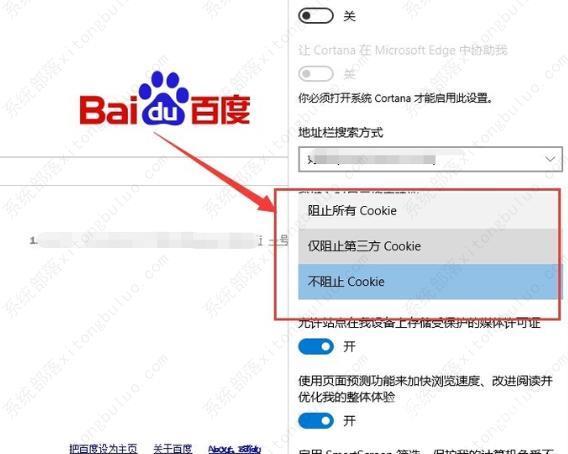现在很多用户电脑都下载安装了edge浏览器,最近有用户在使用edge浏览器遇到了打不开连网页的情况,那么该怎么去解决问题呢?下面就一起来看看详细操作吧。 edge浏览器打不开网页解
现在很多用户电脑都下载安装了edge浏览器,最近有用户在使用edge浏览器遇到了打不开连网页的情况,那么该怎么去解决问题呢?下面就一起来看看详细操作吧。
edge浏览器打不开网页解决方法
1、点击左下角开始,选择windows系统打开控制面板。
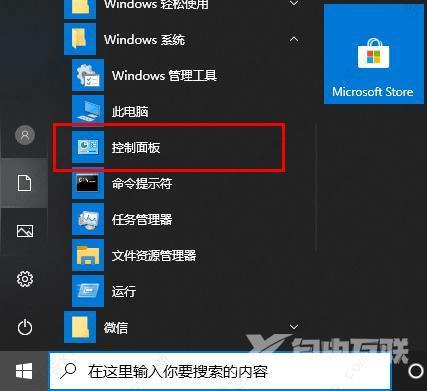
2、在控制面板中打开用户账户。
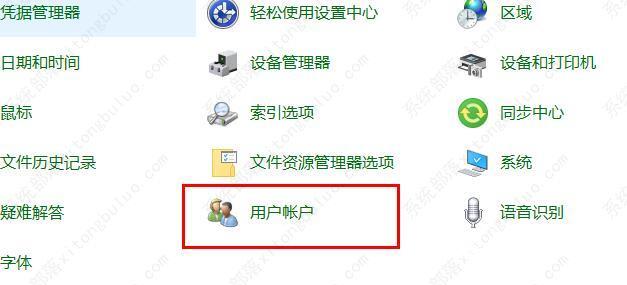
3、在更改账户信息下面选择更改用户账户控制设置。
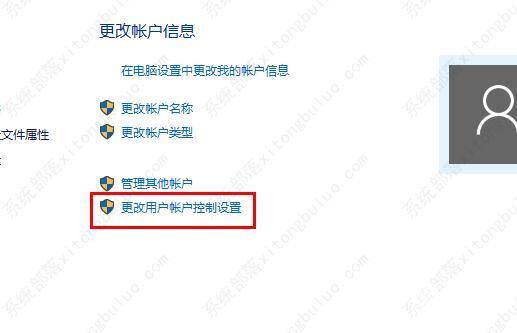
4、将移动块向上移动。
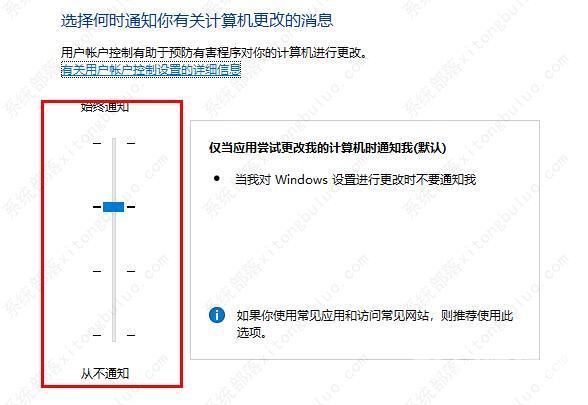
5、进入edge浏览器点击右上角三个点,选择设置。
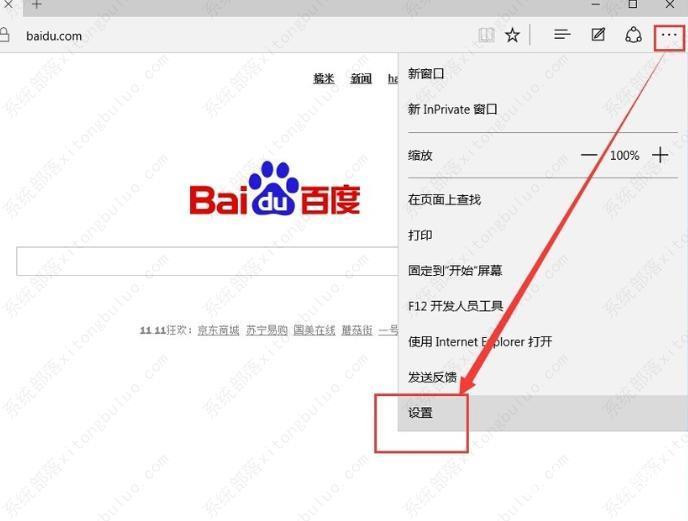
6、在设置中点击选择要清除的内容。
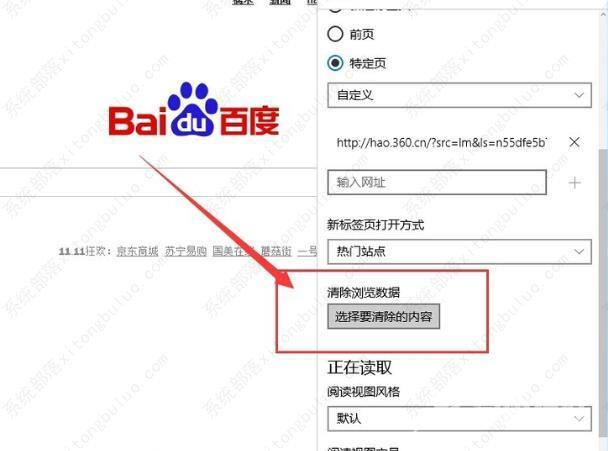
7、选择无用需要清除的项目,点击清除。
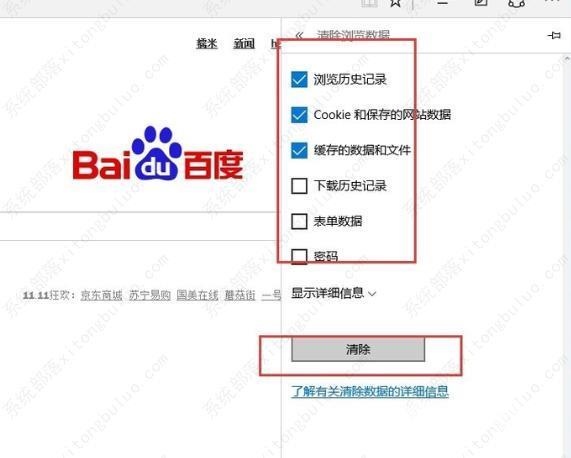
8、下滑找到查看高级设置。
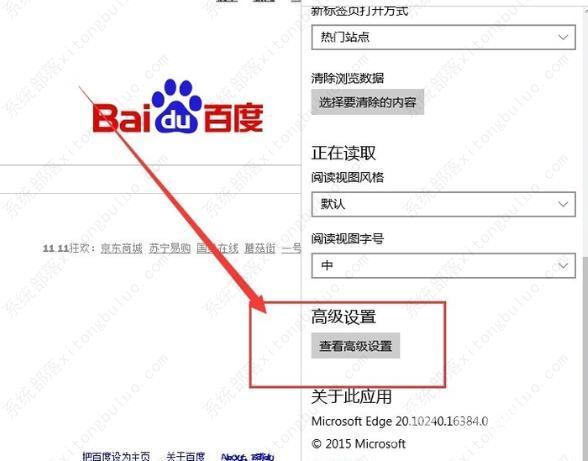
9、选择不阻止Cookie即可。